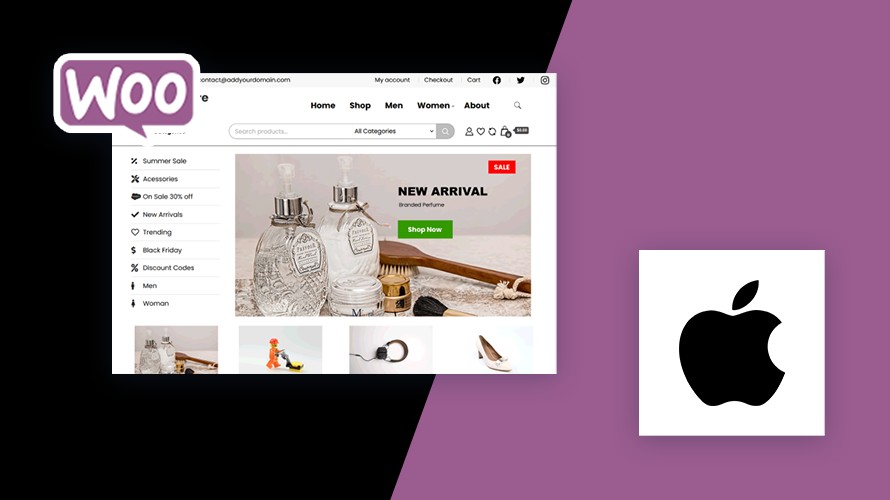Une bonne expérience d’achat est quelque chose qui peut améliorer considérablement le taux de conversion sur votre boutique WooCommerce. Cela implique entre autre que des clients peuvent payer vos produits de manière rapide et en toute sécurité. Apple Pay est un moyen de paiement intégré sur des appareils Apple (iPad, iPhone, Mac) permettant de payer en quelques clics en ligne, tout en offrant une bonne sécurité de transactions. Avec la popularité croissante des utilisateurs Apple, il est presque urgent d’intégrer déjà Apple Pay sur votre boutique.🤔
Ainsi, pour proposer le paiement par Apple Pay sur une boutique WooCommerce, vous avez besoin d’une extension. Mais, quelle est la meilleure extension à utiliser et surtout comment vous devez procéder ? Cet article répond à toutes ces questions.🤭
Objectif
Si vous souhaitez configurer le paiement par Apple Pay sur WooCommerce, alors cet article est pour vous. Nous allons vous conduire à travers chacune des étapes à suivre afin d’activer Apple Pay sur votre boutique. Ainsi, vous n’aurez plus besoin de faire appel à un développeur externe, à une agence web ou à votre hébergeur.🤗
Besoin de créer une boutique en ligne rapide et sécurisée ?
LWS vous conseille sa formule d’hébergement e-commerce en promotion à -40% (offre à partir de 2,99€ par mois au lieu de 4,99 €). Non seulement les performances sont au rendez-vous mais vous profitez en plus d’un support exceptionnel.
Prérequis
Si vous lisez cet article, nous supposons que vous avez déjà une boutique WooCommerce à laquelle, vous avez les accès de niveau administrateur au tableau de bord d’administration. Si cela n’est pas le cas, nous avons divers tutoriels qui vous apprennent à créer une boutique en ligne WooCommerce fonctionnelle.
Quels sont les avantages d’Apple Pay sur WooCommerce ?
Si votre boutique est basée sur WooCommerce, Apple Pay vous offre de nombreux avantages :
- Transactions rapides : Apple Pay permet aux clients utilisant les appareils Apple de payer en un clic sur votre boutique. Lorsque, l’appareil du client est compatible avec Apple Pay, ce moyen de paiement sera détecté automatiquement. Ce qui permet de payer sans fournir beaucoup d’effort.
- Une grande sécurité de transactions : toutes les transactions sont authentifiées avant d’être validées. Les méthodes d’authentification utilisées sont notamment Face ID, Touch ID ou un code d’authentification chiffré. Avec ces moyens d’authentification, les clients peuvent être sûrs qu’ils ne seront pas piratés lorsqu’ils achètent sur votre site.
- Aucun frais supplémentaire à payer : Apple Pay ne prélève pas de frais supplémentaires en dehors du montant de la transaction.
- Facilité de configuration : la façon de configurer Apple Pay sur WooCommerce est très facile et vous n’avez pas besoin de coder.
Comment proposer le paiement par Apple Pay sur une boutique WooCommerce ?
Pour activer Apple Pay sur WooCommerce, vous devez passer par le billet d’une extension. Il existe plusieurs solutions pour activer Apple Pay mais nous allons vous montrer comment vous devez procéder en utilisant WooCommerce Payments et Stripe.
1. Configurer Apple Pay sur WooCommerce avec Stripe
Stripe est une plateforme de paiement reconnue, fiable et sécurisée pour offrir à ses clients une meilleure expérience d’achat.
Pour activer Apple Pay en passant par Stripe, vous devez avant tout installer l’extension WooCommerce Stripe Payment Gateway. Pour cela, depuis le tableau de bord d’administration de votre boutique, ouvrez la section « Extensions › ajouter ».
Ensuite, dans la bibliothèque de WordPress, recherchez et installez cette extension. N’hésitez pas à utiliser la barre de recherche pour la trouver rapidement.
Vous pouvez par ailleurs cliquer sur le bouton « Personnaliser » afin d’aller plus loin et personnaliser votre bouton de paiement Apple Pay. Enregistrez vos modifications une fois que vous avez terminé.
2. Proposer le paiement par Apple Pay en utilisant WooCommerce Payments
WooCommerce Payments est une passerelle de paiement gratuite qui vous permet d’accepter plusieurs méthodes de paiement sur votre boutique, Apple Pay y compris.
Pour commencer, rendez-vous sur le site officiel de l’extension WooCommerce Payments et téléchargez le fichier d’installation en cliquant sur le bouton « Téléchargement gratuit ».
Vous devez téléverser ce fichier sur votre site et suivre la procédure d’installation de l’extension. Une fois que vous avez terminé, accédez à la section « Paiements ».
Une fois que cette étape est terminée, vos clients peuvent désormais payer sur votre boutique WooCommerce en utilisant Apple Pay. Mais là aussi, vous pouvez aller plus loin et personnaliser votre page de paiement Apple Pay en cliquant sur le bouton « Personnaliser ».
Conclusion
🥳Toutes nos félicitations pour avoir lu cet article. Proposer le paiement par Apple Pay sur une boutique WooCommerce n’a plus de secret pour vous. Que vous ayez choisi d’utiliser Stripe ou encore WooCommerce Payments, tous les détails de configuration vous ont été donnés dans cet article. N’hésitez pas à vous lancer dès aujourd’hui !
Avez-vous des questions ou des suggestions sur la façon de configurer Apple Pay sur WooCommerce, écrivez-nous en utilisant la section Commentaires.
Besoin d'un serveur privé virtuel VPS sécurisé ?
LWS vous conseille sa formule d’hébergement sur VPS en promotion à -75% (offre à partir de 4,99€ par mois au lieu de 19,99 €). Non seulement les performances sont au rendez-vous mais vous profitez en plus d’un support exceptionnel.